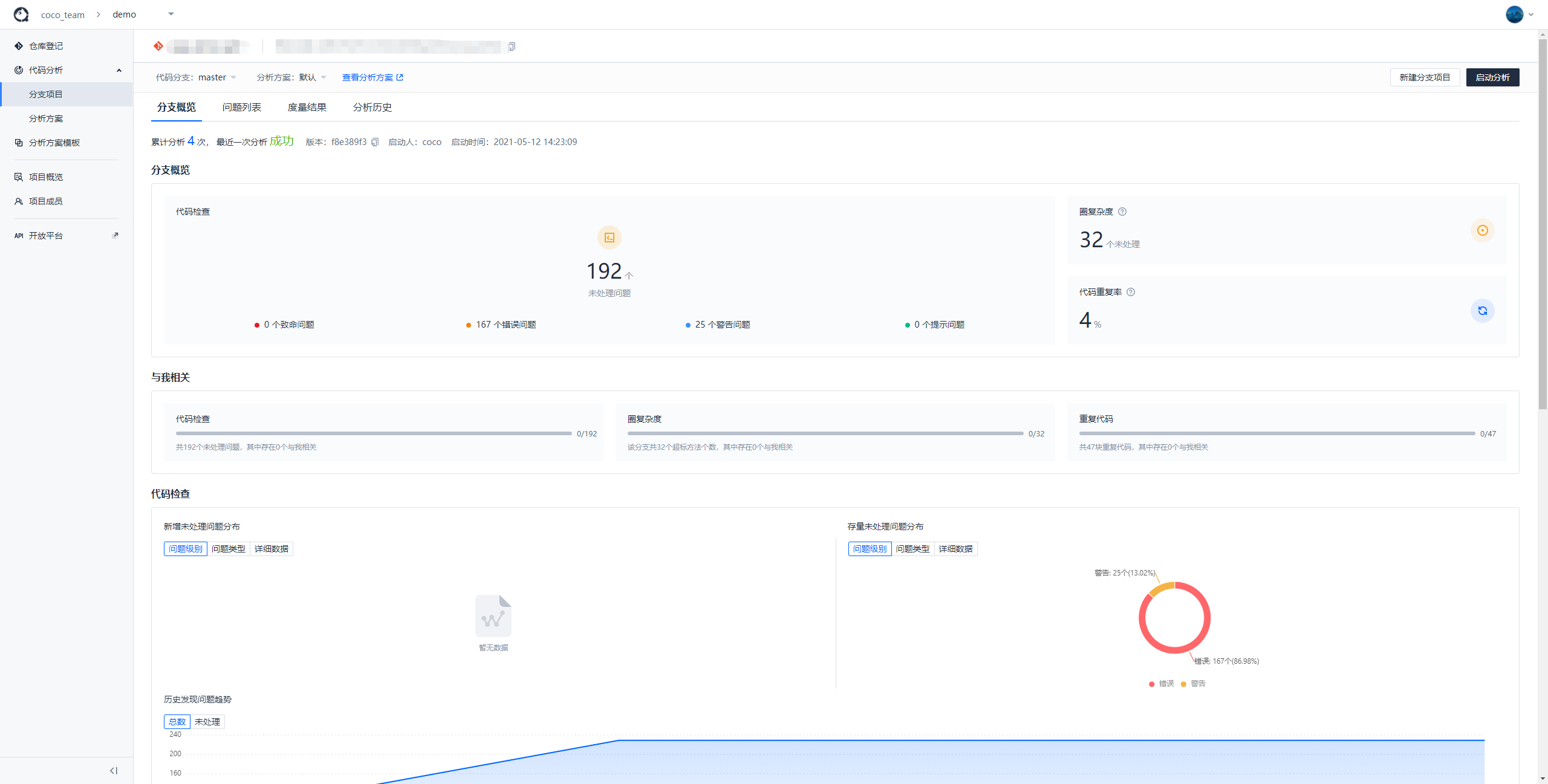部署 TCA
TCA提供部署脚本,支持一键式快速部署Server、Web、Client。
脚本共提供三种部署方式:Docker部署(推荐)、Docker-Compose部署、源码部署,可根据您的具体使用场景任意选择其一进行部署。
Docker快速部署
注意
仅适用于Docker部署体验,生产环境建议使用专业的 MySQL、Redis 等服务
依赖环境
- 系统环境
- Linux、macOS、Windows
- 最低配置:2核4G内存、100G硬盘存储空间
- 环境准备
- Docker
- 权限准备
- 需要开放80、8000端口的访问权限(80为TCA平台访问端口,8000为TCA Server访问端口)
部署对象
Server、Web 与 Client
操作说明
首次启动操作
- 进入CodeAnalysis工作目录(例如
~/CodeAnalysis),以下路径均为目录内的相对路径 - 执行命令:
bash ./quick_install.sh docker deploy
提示
- 通过Docker部署默认会从DockerHub上拉取
tencenttca/tca:latest镜像 - 通过Docker部署默认会在当前根目录下的挂载三个路径:
.docker_temp/logs:容器内的/var/log/tca/,存放TCA平台的日输出文件;.docker_temp/data:容器内的/var/opt/tca/, 存放TCA平台的服务数据,主要是Mariadb、Redis;.docker_temp/configs:容器内的/etc/tca,存放TCA平台的配置文件,主要是config.sh
更新操作
- 更新代码
- 执行以下命令:
TCA_IMAGE_BUILD=true ./quick_install.sh docker deploy:重新构建并启动tca容器
提示
TCA_IMAGE_BUILD=true表示从本地构建TCA镜像运行
运行容器
如果已经在机器上执行过docker deploy,并保留容器数据的,可以执行以下命令启动容器,继续运行TCA
bash ./quick_install.sh docker start
停止容器
如果容器正在运行,希望停止容器,可以运行
bash ./quick_install.sh docker stop
使用TCA
成功部署TCA后,请开始您的代码分析。
进入平台页面
在浏览器输入http://部署机器IP/,点击立即体验,完成登录后即可跳转到团队列表页
提示
默认平台登录账号/密码:CodeDog/admin
如部署过程中,已调整默认账号密码,请按照调整后的账号密码进行登录
创建团队及项目
完成团队创建
完成项目创建
登记代码库
登记代码库,输入代码库地址以及凭证信息等,完成代码库登记。
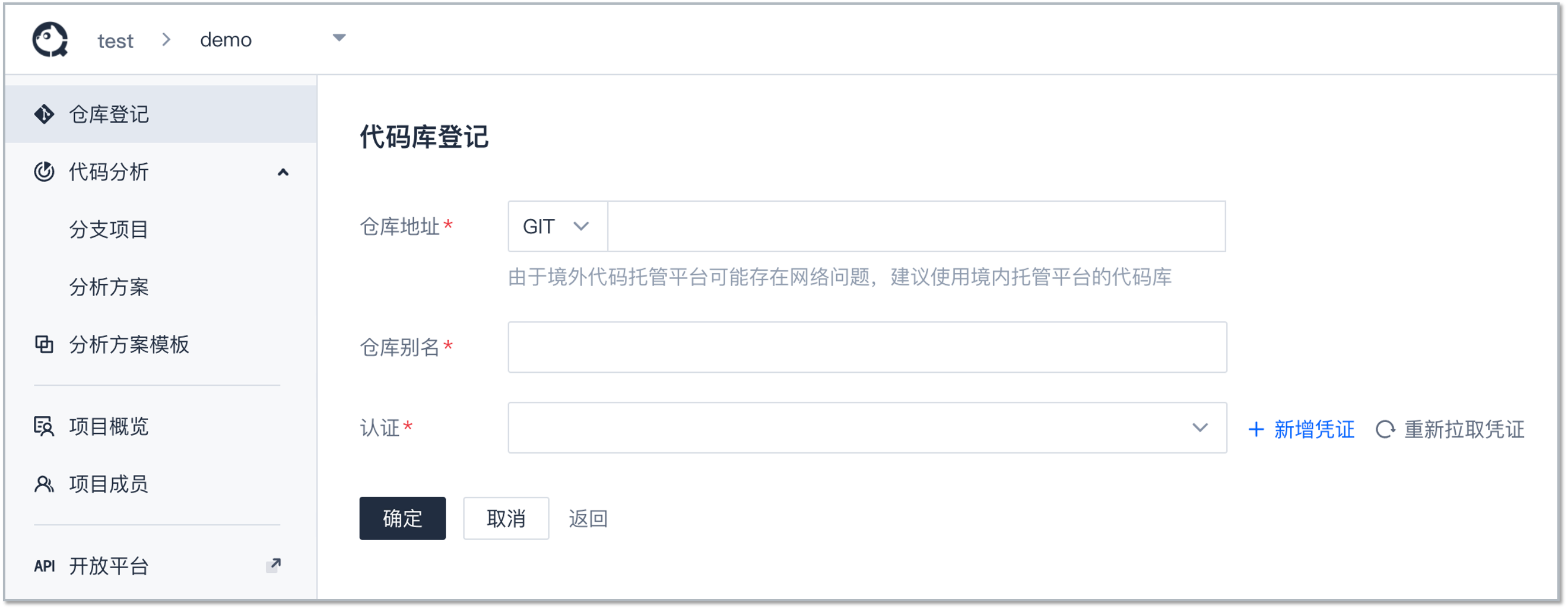
创建分析项目
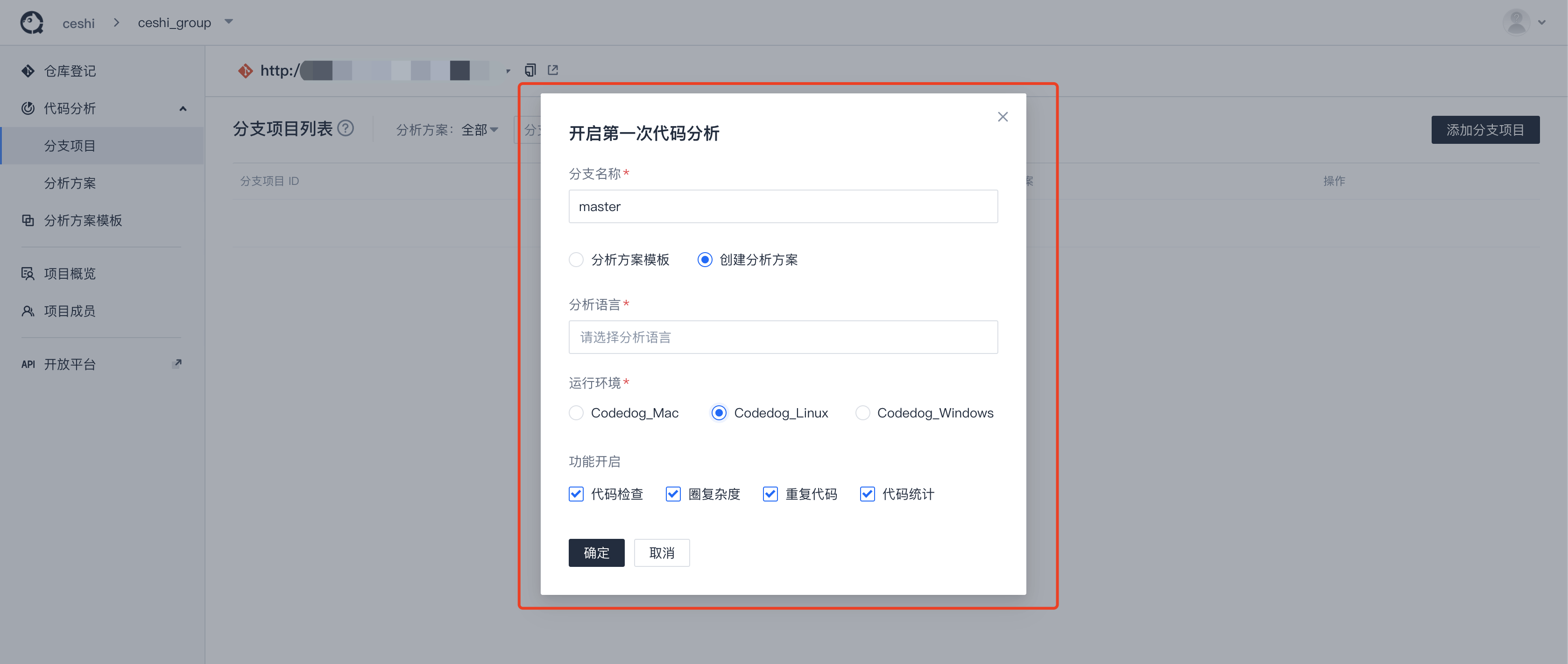
提示
- 用户可选择使用分析方案模板,或创建分析方案的方式,利用方案的分析配置进行代码分析。
- 点击确认时,平台会首先创建该代码库的分析方案,然后根据代码库分支、当前分析方案创建分析项目。
分析方案说明
分析方案是用于对代码库进行分析的一套配置集合。
更多分析方案配置可查阅帮助文档-分析方案
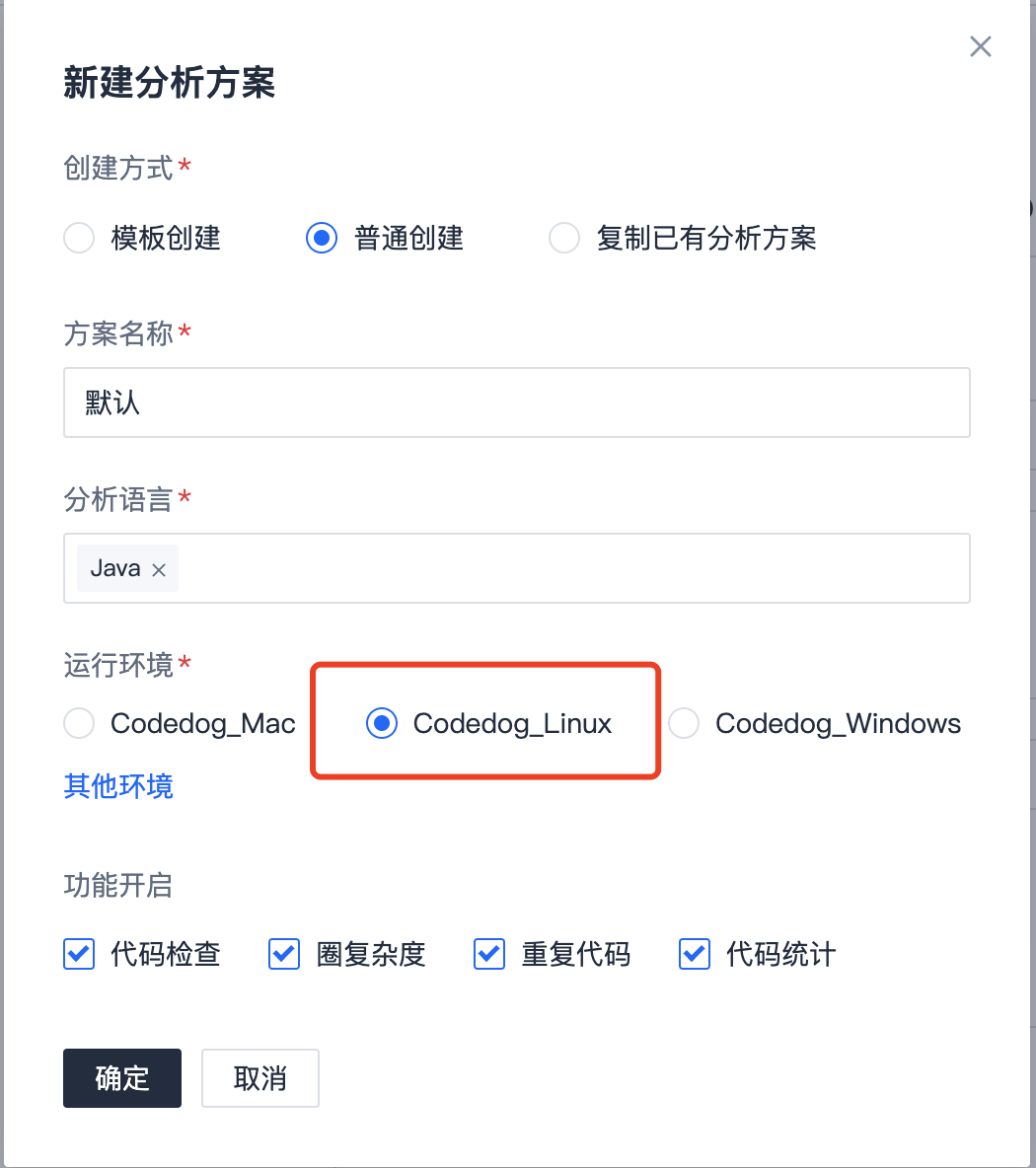
提示
本次部署会默认启动运行环境为「Codedog_Linux」的客户端,若需扩展更多运行环境,详见客户端常驻节点分析
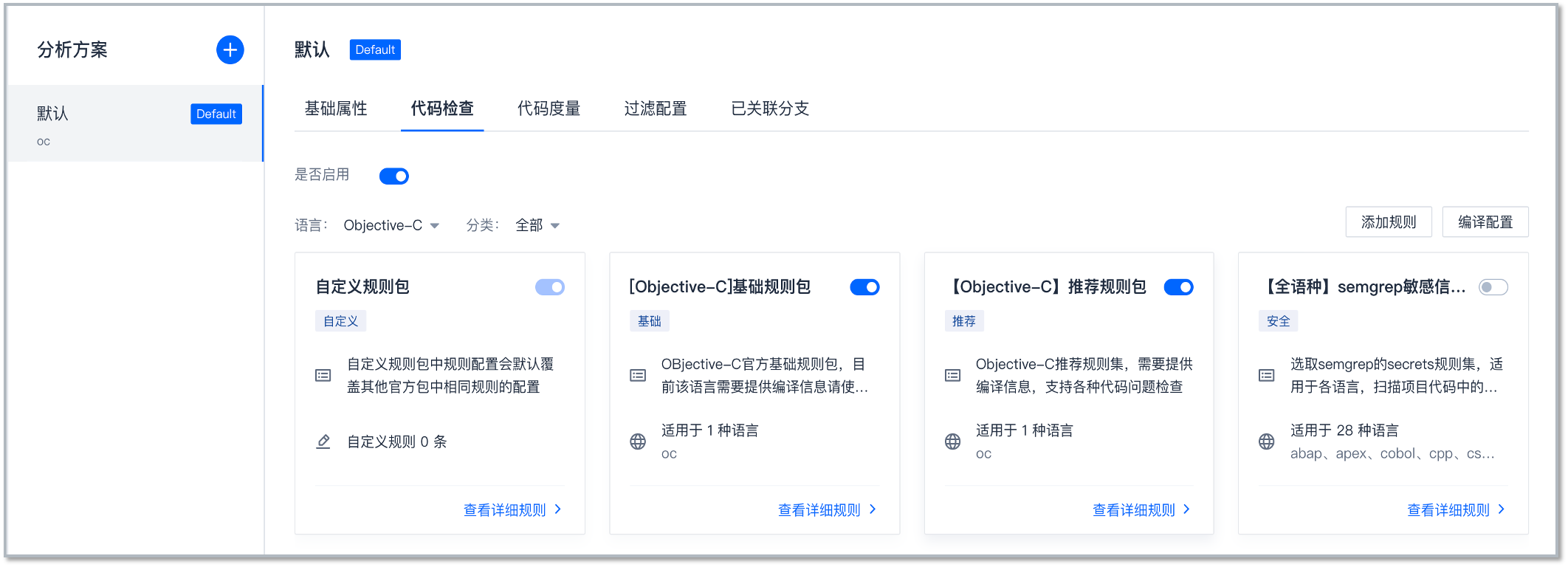
执行代码分析
初始化创建项目后,可通过 在线分析 或 客户端分析 来启动代码分析。
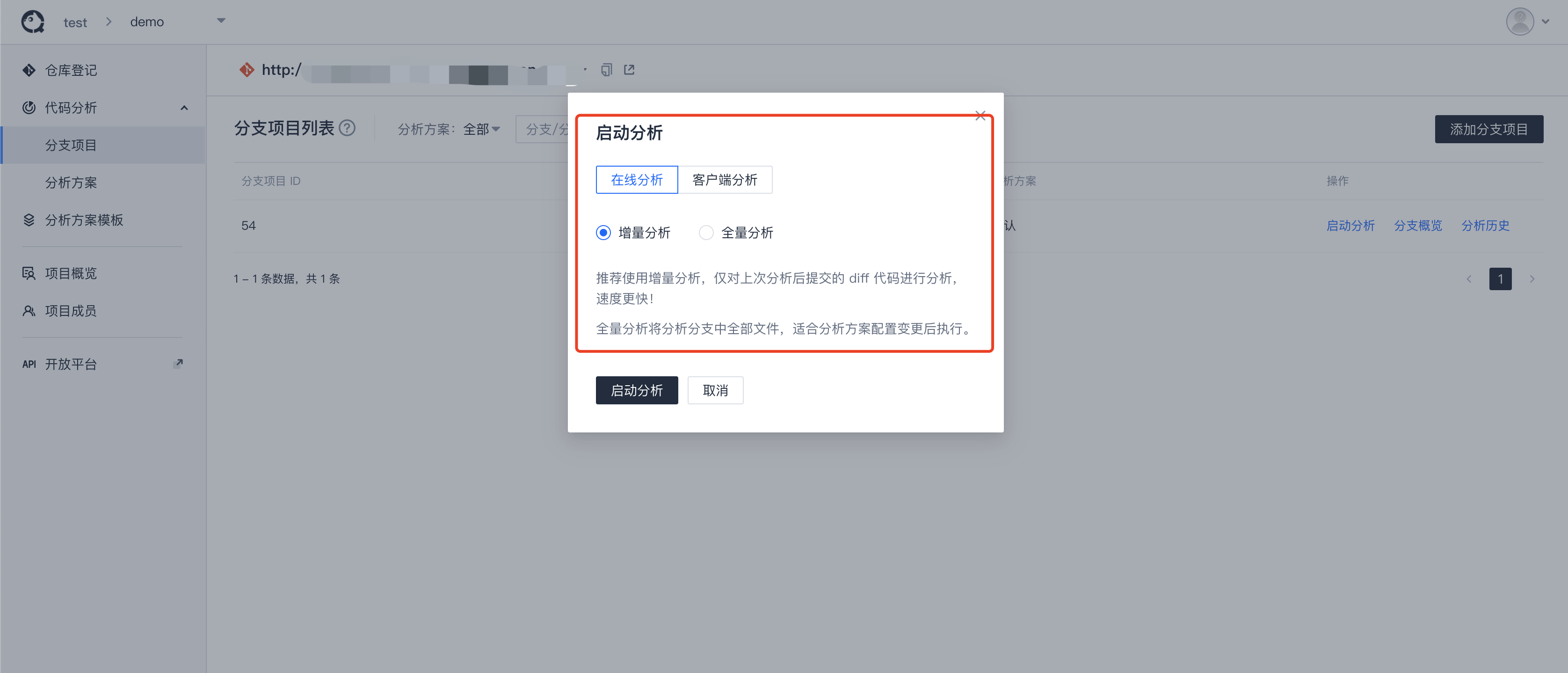
提示
- TCA推荐使用
在线分析,您可根据具体使用场景选择其一。 在线分析表示配置代码库链接后,TCA客户端拉取代码后进行分析;客户端分析在配置本地待扫描代码路径后,无需代码拉取直接分析本地代码。在线分析与客户端分析具体详情及配置参考TCA客户端配置详情
查看分析历史
分析结束后,数据会上报到服务端。可进入分析历史页面查看分析记录以及分析结果。
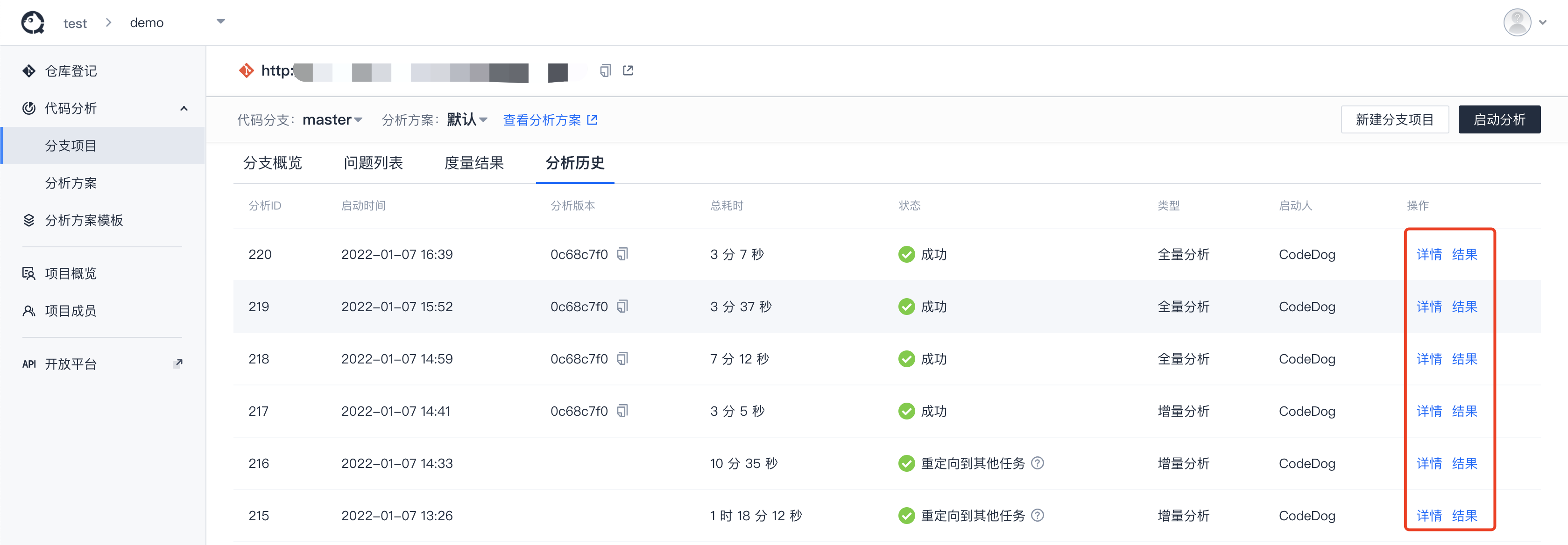
查看分析概览
分析结束后,进入分支概览可以查看该分支指定分析方案的概览数据以及 问题列表 等。